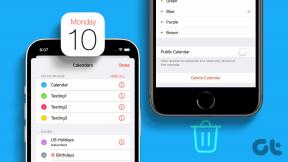टिल्ड ऑल्ट कोड के साथ एन कैसे टाइप करें
अनेक वस्तुओं का संग्रह / / December 17, 2021
आप के पार आ गए होंगे टिल्ड प्रतीक कई अवसरों पर। क्या आपको आश्चर्य है कि इन विशेष अक्षरों को कैसे सम्मिलित किया जाए? टिल्ड शब्द का अर्थ बदल देता है और आमतौर पर स्पेनिश और फ्रेंच भाषाओं में इसका उपयोग किया जाता है। हम आपके लिए एक संपूर्ण मार्गदर्शिका लाए हैं जो आपको विंडोज़ पर टिल्ड टाइप करने का तरीका सीखने में मदद करेगी। आप इस गाइड में चर्चा के अनुसार ऑल्ट कोड, चार फ़ंक्शन और अन्य तकनीकों का उपयोग करके टिल्ड के साथ n सम्मिलित कर सकते हैं।

अंतर्वस्तु
- टिल्ड ऑल्ट कोड के साथ एन कैसे टाइप करें
- विंडोज पीसी पर टिल्ड कैसे टाइप करें।
- विधि 1: कीबोर्ड शॉर्टकट का उपयोग करना
- विधि 2: प्रतीक विकल्पों का उपयोग करना
- विधि 3: चरित्र मानचित्र का उपयोग करना
- विधि 4: CHAR फ़ंक्शन का उपयोग करना (केवल एक्सेल के लिए)
- विधि 5: कीबोर्ड लेआउट को यूएस इंटरनेशनल में बदलना
टिल्ड ऑल्ट कोड के साथ एन कैसे टाइप करें
यह n टिल्ड प्रतीक के साथ है ene. के रूप में उच्चारितलैटिन में. हालाँकि, इसका उपयोग विभिन्न भाषाओं जैसे स्पेनिश, फ्रेंच, इतालवी में भी किया जाता है। जैसा कि लोगों ने इन प्रतीकों का अधिक बार उपयोग करना शुरू कर दिया है, इसे कुछ कीबोर्ड मॉडल में भी शामिल किया गया है। यह उपयोगकर्ताओं को विंडोज़ में इन विशेष वर्णों को आसानी से टाइप करने में सक्षम बनाता है।
टिल्ड के साथ n टाइप करने के लिए दिए गए चरणों का पालन करें Ñ ऑल्ट कोड का उपयोग करना:
1. चालू करो न्यूमेरिकल लॉक अपने कीबोर्ड पर।

2. इसे रखो कर्सर दस्तावेज़ में जहाँ आप n को टिल्ड के साथ सम्मिलित करना चाहते हैं।
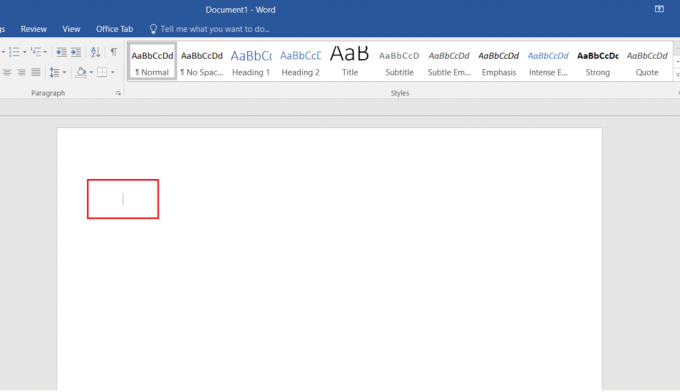
3. दबाकर रखें Alt कुंजी और निम्न कोड टाइप करें:
- 165 या 0209 के लिये Ñ
- 164 या 0241 के लिये ñ
ध्यान दें: आपको उन नंबरों को दबाना है जो नंबर पैड पर उपलब्ध हैं।

विंडोज पीसी पर टिल्ड कैसे टाइप करें
विंडोज कंप्यूटर पर टिल्ड टाइप करने के लिए ऑल्ट कोड के अलावा और भी कई तरीके हैं।
विधि 1: कीबोर्ड शॉर्टकट का उपयोग करना
आप n टाइप करने के लिए tilde के साथ कीबोर्ड शॉर्टकट का उपयोग इस प्रकार कर सकते हैं:
1. इसे रखो कर्सर जहाँ आप प्रतीक n को एक टिल्ड के साथ सम्मिलित करना चाहते हैं।
2ए. दबाएँ Ctrl + Shift + ~ + N कुंजियाँ एक साथ टाइप करने के लिए Ñ सीधे।

2बी. अपरकेस के लिए, टाइप करें 00d1. इसे चुनें और दबाएं Alt + X कुंजियाँ साथ में।
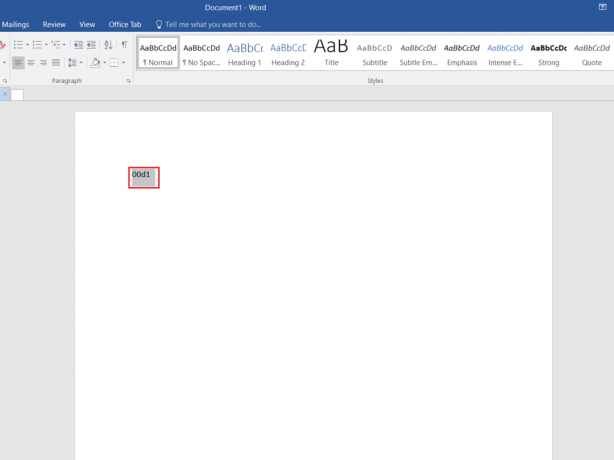
2सी. इसी तरह लोअरकेस के लिए, टाइप करें 00f1. इसे चुनें और दबाएं Alt + X कुंजियाँ साथ - साथ।
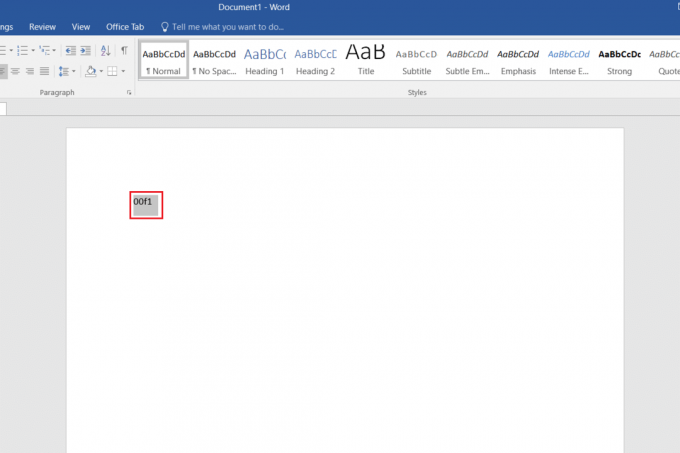
यह भी पढ़ें:Word दस्तावेज़ों से वॉटरमार्क कैसे निकालें
विधि 2: प्रतीक विकल्पों का उपयोग करना
Microsoft अपने उपयोगकर्ताओं को प्रतीक संवाद बॉक्स का उपयोग करके प्रतीक सम्मिलित करने की सुविधा भी देता है।
1. इसे रखो कर्सर दस्तावेज़ में जहाँ आप प्रतीक सम्मिलित करना चाहते हैं।
2. क्लिक डालने में मेनू पट्टी.

3. क्लिक प्रतीक में प्रतीक समूह।
4. तब दबायें अधिक प्रतीक… ड्रॉप-डाउन बॉक्स में, जैसा कि हाइलाइट किया गया दिखाया गया है।

5. आवश्यक खोजने के लिए सूची में स्क्रॉल करें प्रतीक या. इसे चुनें और क्लिक करें डालने बटन, जैसा कि नीचे दिखाया गया है।
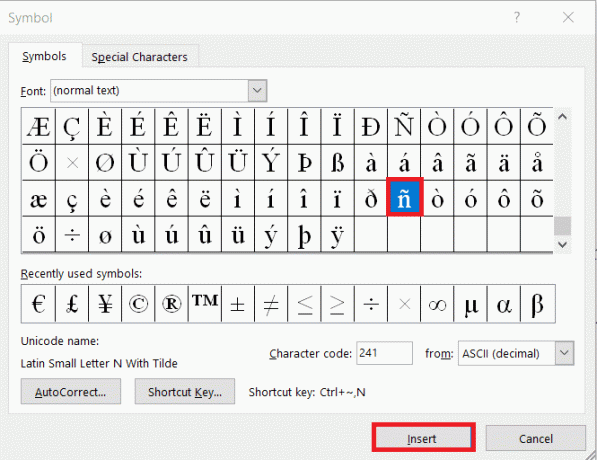
6. क्लिक एक्स आइकन के शीर्ष पर प्रतीक इसे बंद करने के लिए बॉक्स।
विधि 3: चरित्र मानचित्र का उपयोग करना
कैरेक्टर मैप का उपयोग करना भी उतना ही सरल है जितना कि टिल्ड ऑल्ट कोड के साथ n टाइप करना।
1. दबाओ विंडोज़ कुंजी, प्रकार चरित्र नक्शा, और क्लिक करें खुला हुआ.

2. यहां, वांछित का चयन करें प्रतीक (उदाहरण के लिए - Ñ).
3. फिर, पर क्लिक करें >. चुनेंप्रतिलिपि प्रतीक की नकल करने के लिए।
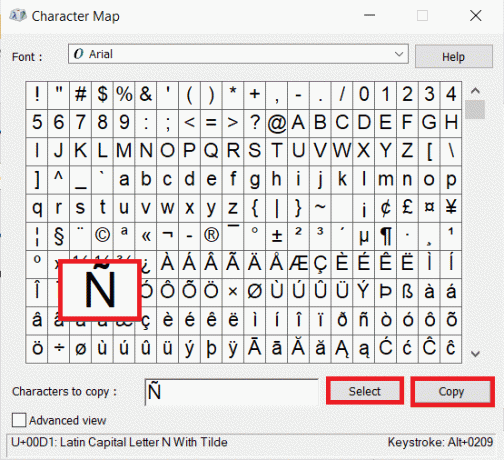
4. दस्तावेज़ खोलें और प्रतीक को दबाकर चिपकाएं Ctrl + V कुंजियाँ एक साथ अपने कीबोर्ड पर। इतना ही!
विधि 4: CHAR फ़ंक्शन का उपयोग करना (केवल एक्सेल के लिए)
आप CHAR फ़ंक्शन का उपयोग करके किसी भी प्रतीक को उसके अद्वितीय डिजिटल कोड के साथ सम्मिलित कर सकते हैं। हालाँकि, इसका उपयोग केवल MS Excel में किया जा सकता है। ñ या डालने के लिए, इन चरणों का पालन करें:
1. के पास जाओ कक्ष जहां आप सिंबल डालना चाहते हैं।
2. लोअरकेस के लिए, टाइप करें =चार(241) और दबाएं कुंजी दर्ज करें. जैसा कि नीचे दर्शाया गया है, उसी को ñ से बदल दिया जाएगा।
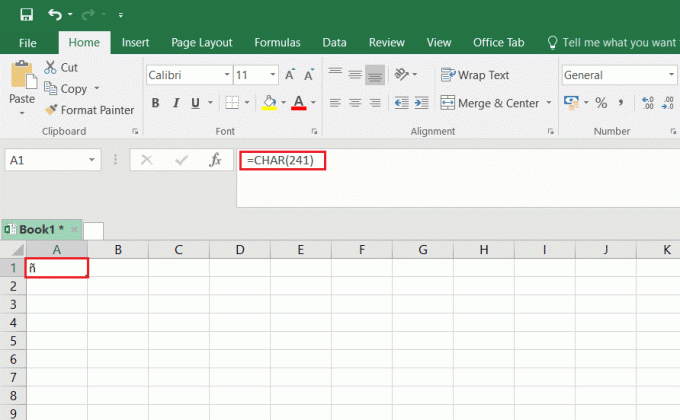
3. अपरकेस के लिए, टाइप करें =चार(209) और हिट दर्ज. इसे से बदल दिया जाएगा जैसा कि नीचे दिखाया गया है।
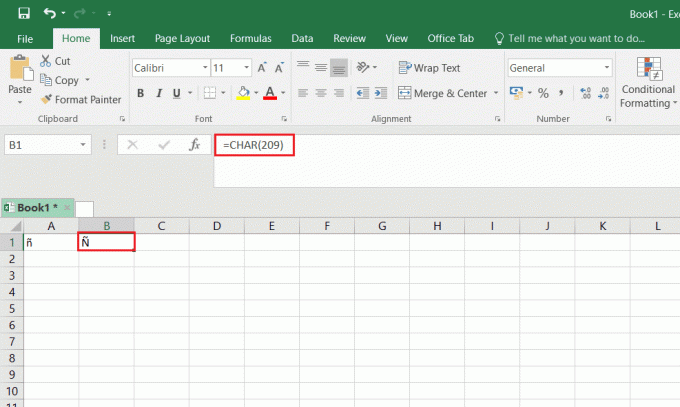
यह भी पढ़ें:एक्सेल में फ़ार्मुलों के बिना मूल्यों को कॉपी और पेस्ट कैसे करें
विधि 5: कीबोर्ड लेआउट को यूएस इंटरनेशनल में बदलना
प्रतीकों Ñ या ñ को सम्मिलित करने के लिए, आप अपने कीबोर्ड के लेआउट को यूएस इंटरनेशनल में बदल सकते हैं और फिर, उन्हें टाइप करने के लिए सही Alt + N कुंजियों का उपयोग कर सकते हैं। ऐसा करने का तरीका यहां बताया गया है:
1. दबाएँ विंडोज + आई कीज एक साथ खोलने के लिए समायोजन.
2. क्लिक समय और भाषा दिए गए विकल्पों में से।

3. क्लिक भाषा बाएँ फलक में।
ध्यान दें: अगर अंग्रेजी संयुक्त राज्य) पहले से स्थापित है, फिर छोड़ें चरण 4-5.
4. क्लिक एक भाषा जोड़ें के नीचे पसंदीदा भाषाएं श्रेणी, जैसा कि दिखाया गया है।

5. चुनते हैं अंग्रेजी संयुक्त राज्य) इसे स्थापित करने के लिए भाषाओं की सूची से।
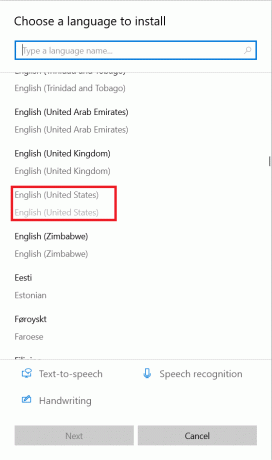
6. पर क्लिक करें अंग्रेजी संयुक्त राज्य) इसका विस्तार करने के लिए और फिर, क्लिक करें विकल्प बटन, हाइलाइट किया गया दिखाया गया है।
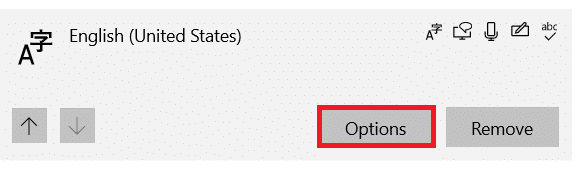
7. अगला, क्लिक करें एक कीबोर्ड जोड़ें अंतर्गत कीबोर्ड वर्ग।
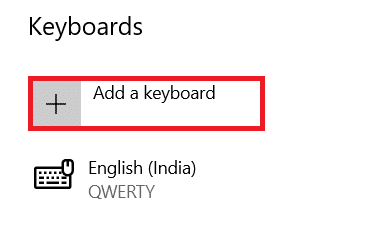
8. सूची में स्क्रॉल करें और चुनें यूनाइटेड स्टेट्स-इंटरनेशनल, वर्णित जैसे।
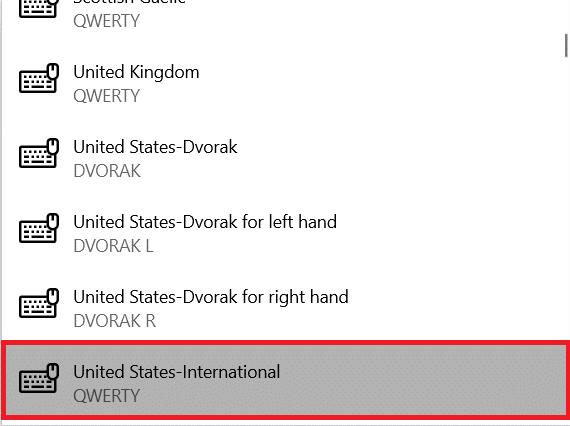
9. अंग्रेजी यूएस कीबोर्ड लेआउट स्थापित किया गया है। दबाएँ विंडोज + स्पेस बार कीज कीबोर्ड लेआउट के बीच स्विच करने के लिए।
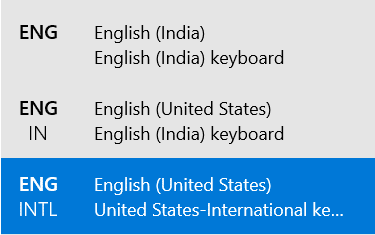
11. स्विच करने के बाद संयुक्त राज्य-अंतर्राष्ट्रीय कीबोर्ड, दबाएँ दायाँ Alt + N कुंजियाँ एक साथ टाइप करने के लिए ñ। (काम नहीं कर)
ध्यान दें: साथ कैप्स लॉक ऑन, अनुसरण करना चरण 11 टाइप करने के लिए Ñ.
अक्सर पूछे जाने वाले प्रश्नों
Q1. मुझे सभी विदेशी भाषा के अक्षरों के लिए ऑल्ट कोड कहां मिल सकते हैं?
उत्तर। आप ऑल्ट कोड के लिए ऑनलाइन ब्राउज़ कर सकते हैं। ऐसी कई वेबसाइटें विशेष वर्णों और विदेशी भाषा के अक्षरों के लिए ऑल्ट कोड के साथ उपलब्ध हैं जैसे कि उपयोगी शॉर्टकट.
प्रश्न 2. कैरेट के साथ पत्र कैसे डालें?
उत्तर। आप दबाकर अक्षरों को कैरेट के साथ सम्मिलित कर सकते हैं Ctrl + Shift + ^ + (अक्षर). उदाहरण के लिए, आप सम्मिलित कर सकते हैं Ê Ctrl + Shift + ^ + E की को एक साथ दबाकर।
Q3. उच्चारण कब्र के साथ पत्र कैसे सम्मिलित करें?
उत्तर। आप कीबोर्ड शॉर्टकट का उपयोग करके आसानी से उच्चारण कब्र के साथ पत्र कर सकते हैं। दबाएँ Ctrl + ` + (अक्षर) कुंजियाँ साथ - साथ। उदाहरण के लिए, आप सम्मिलित कर सकते हैं à Ctrl + `+ A दबाकर।
प्रश्न4. टिल्ड चिन्ह के साथ अन्य स्वर कैसे सम्मिलित करें?
उत्तर। दबाएँ Ctrl + Shift + ~ + (अक्षर) कुंजियाँ एक साथ उस पत्र को टिल्ड प्रतीक के साथ टाइप करने के लिए। उदाहरण के लिए, टाइप करने के लिए Ã, एक साथ Ctrl + Shift + ~ + A कुंजी दबाएं।
अनुशंसित:
- हेक्सटेक रिपेयर टूल कैसे डाउनलोड करें
- Windows 10 पर Notepad++ प्लगइन कैसे जोड़ें
- आउटलुक पासवर्ड कैसे रिकवर करें
- विंडोज 11 में नोटपैड ++ को डिफॉल्ट के रूप में कैसे सेट करें
हमें उम्मीद है कि इस गाइड ने आपको सम्मिलित करने में मदद की n ऑल्ट कोड का उपयोग करके टिल्ड के साथ. आपने विंडोज पीसी पर टिल्ड अक्षरों और स्वरों को टाइप करना भी सीखा। बेझिझक अपने सवाल और सुझाव नीचे कमेंट बॉक्स में दें।